„Wenn ich meine neue SD-Karte meines Android-Handys an den Computer anschließe, muss ich zuerst die SD-Karte auf dem Computer formatieren. Andernfalls kann der Computer nicht meine SD-Karte erkennen. Soll ich direkt die SD-Karte formatieren? Wenn ja, kann ich noch die formatierte SD-Karte wiederherstellen und dann alle meine Dateien zurückfinden?“
-Handy FAQ Forum
Wenn Sie die Fehlermeldung „SD-Karte ist nicht formatiert. Möchten Sie den Datenträger jetzt formatieren?“ auf Ihrem Computer sehen können, sollen Sie noch einen Moment warten.
In diesem Beitrag bieten wir Ihnen das Grundwissen für die Formatierung der SD-Karte. Was? Sie haben schon auf die Taste „Ja“ geklickt und dann die SD-Karte wird schon formatiert? Keine Panik. Hier finden Sie auch den effizienten Weg, mit dem Sie innerhalb von einigen Klicks die formatierte SD-Karte wiederherstellen können!
Nicht verpassen
SD Karte: Gelöschte Bilder und Dateien wiederherstellen bei Android (opens new window)
Gelöst: Windows 10 Download Ordner wiederherstellen (opens new window)
SD-Karte formatiert alle Bilder Weg - Was passiert?
OK. Sie haben eine neue SD-Karte für die Digital Kamera gekauft. Dann haben Sie eine große Menge Fotos im Urlaub aufgenommen. Aber! Wenn Sie diese SD-Karte mit dem Computer verbinden, müssen Sie danach die SD-Karte formatieren. Danach werden alle Bilder WEG!
Eine Formatierung der SD-Karte bedeutet ein komplettes Aufräumen der Dateien in der SD-Karte, weil mit der Formatierung die SD-Karte in einem neuen Dateisystem umgewandelt wird, wenn ein neue SD-Karte nicht kompatibel mit dem Windows-Computer ist.
Wie eine erneute Installation des Windows-Systems muss die Formatierung zuerst alle Dateien in der SD-Karte, einschließlich Bilder, entleeren. Und dann kann das neue Dateisystem in der SD-Karte installiert werden.
Wenn Sie zufällig die SD-Karte formatiert haben, gibt es jetzt doch eine Möglichkeit, die formatierte SD-Karte wiederherzustellen?
SD-Karte formatiert rückgängig machen, geht das?
Ja, bestimmt. Wir können natürlich die Formatierung der SD-Karte rückgängig machen, um die gelöschten Dateien der SD-Karte wiederherzustellen.
Aber müssen Sie diese Punkte für die Wiederherstellung der formatierten SD-Karte wissen:
- Zuerst müssen Sie die SD-Karte mit dem Computer trennen. Falls die SD-Karte noch mit dem PC verbunden ist, werden die neuen erstellten Dateien möglichweise die gelöschten Dateien überschreiben. Wenn die Dateien wirklich überschreiben werden, kann man unmöglich die SD-Karte wiederherstellen.
- Also müssen Sie auch nicht mehr diese SD-Karte als einen Speicherweg für Digital Kamera verwenden, weil die neuen aufgenommenen Bilder auch den Speicher belegen und dann die alten gelöschten Dateien überschreiben werden.
- Die physische Beschädigung wird auch zu einem Datenverlust führen. Sie sollen die SD-Karte sicher schützen.
In dem nächsten Teil erfahren Sie die praktische Methode, die formatierte SD-Karte wiederherzustellen.
Formatierte Daten wiederherstellen von SD-Karte
Hier empfehlen wir Ihnen das professionelle Programm FonePaw Datenrettung (opens new window), das direkt die Dateien aus der formatierten SD-Karte wiederherstellen kann, einschließlich Bilder, Videos, Dokumente, Audios und so weiter. Mit diesem Datenwiederherstellungstool kann man auch die Dateien aus der defekten oder verschlüsselten Festplatte, USB-Sticks und SD-Karte extrahieren und wiederherstellen.
Gratis Download Gratis Download
Schritt 1: Öffnen Sie das Programm FonePaw Datenrettung auf Ihrem Windows-Computer. Und dann schließend Sie die formatierte SD-Karte an den Computer an.
Schritt 2: In einigen Sekunden kann das Programm Ihre SD-Karte erkennen. Danach wählen Sie die erwünschten Dateitypen zum Scannen, sodass diese Software bald diese gelöschten Dateien finden kann.
Schritt 3: Zunächst tippen Sie auf die Taste „Scannen“, um die formatierte SD-Karte schnell zu scannen.
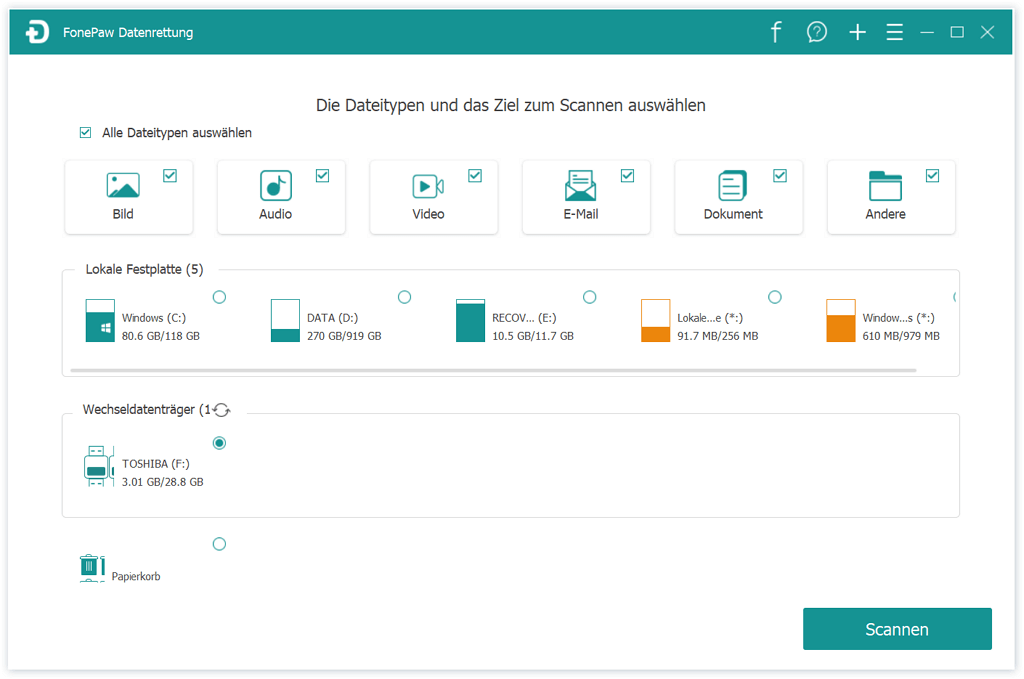
Schritt 4: Der Schnellscann wird einige Minuten dauern. Danach werden alle gefundenen Dateien in dem Programmfenster aufgelistet. Nach Ihrem Bedarf checken Sie die Dateien nach den Dateitypen in dem linken Bereich.
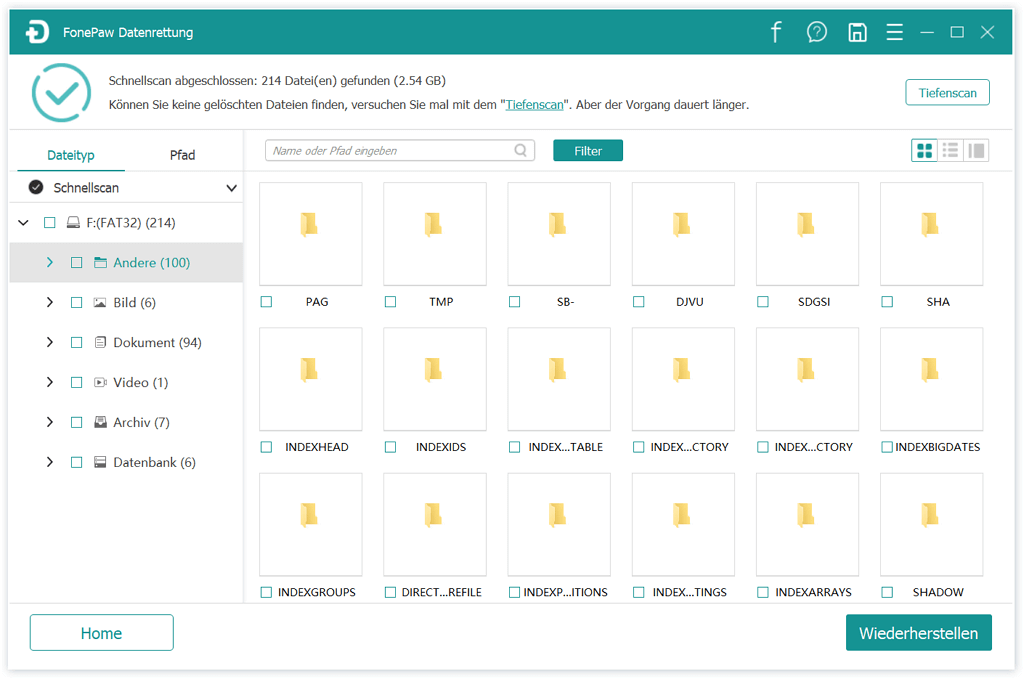
Schritt 5: Anschließend wählen Sie die erwünschten Dateien in der formatierten SD-Karte aus und dann klicken Sie auf die Taste „Wiederherstellen“. In einigen Sekunden wird die Wiederherstellung der formatierten SD-Karte abgeschlossen.
Formatierte Micro SD-Karte wiederherstellen (für Android)
Heutzutage unterstützten manche Android-Handys auch Micro SD-Karte, mit der man einfach den Speicherplatz erweitern kann. Falls Sie zufällig die Micro SD-Karte auf dem Android-Handy formatiert haben, empfehlen wir Ihnen das Programm FonePaw Datenrettung (opens new window), mit dem Sie die gelöschten Dateien der formatierten Micro SD-Karte Ihres Android-Handys wiederherstellen können.
Gratis Download Gratis Download
Schritt-für-Schritt-Anleitung um die gelöschten Dateien von der formatierten Micro SD-Karte wiederherzustellen:
Schritt 1: Nachdem Sie die FonePaw Software auf den Computer installiert haben, öffnen Sie das Programm und wählen Sie die Funktion „Android Datenrettung“ aus.
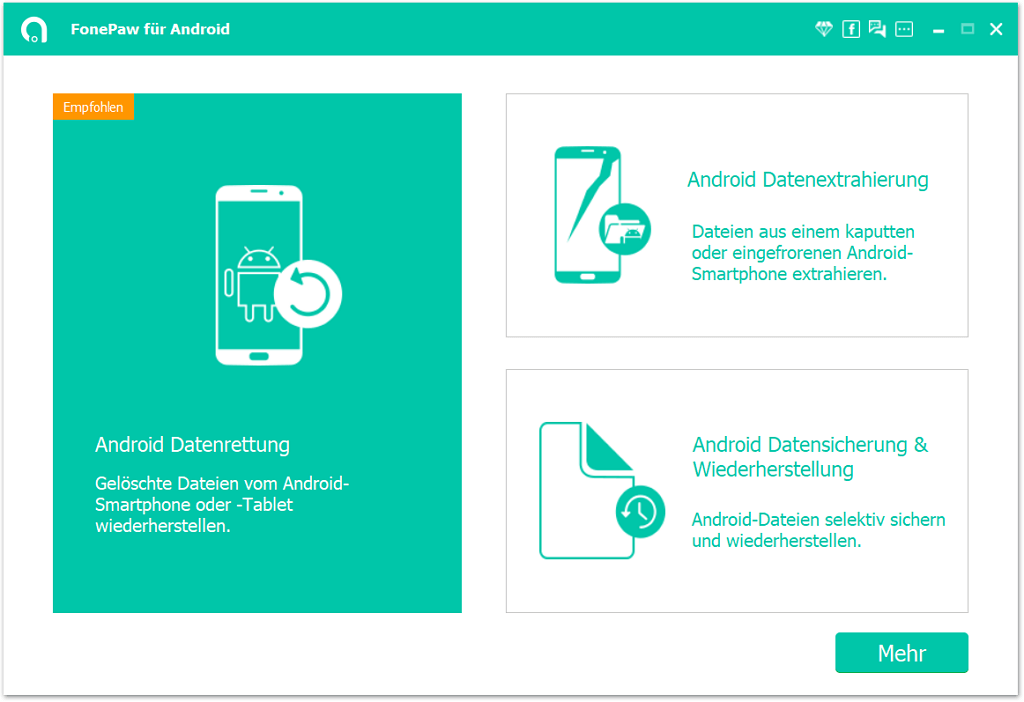
Schritt 2: Danach sollen Sie den USB-Debugging-Modus aktivieren, sodass das FonePaw Tool auf den internen Speicher der Micro SD-Karte zugreifen kann. Folgen Sie die Ausweisung darunter und schalten Sie den USB-Debugging ein.
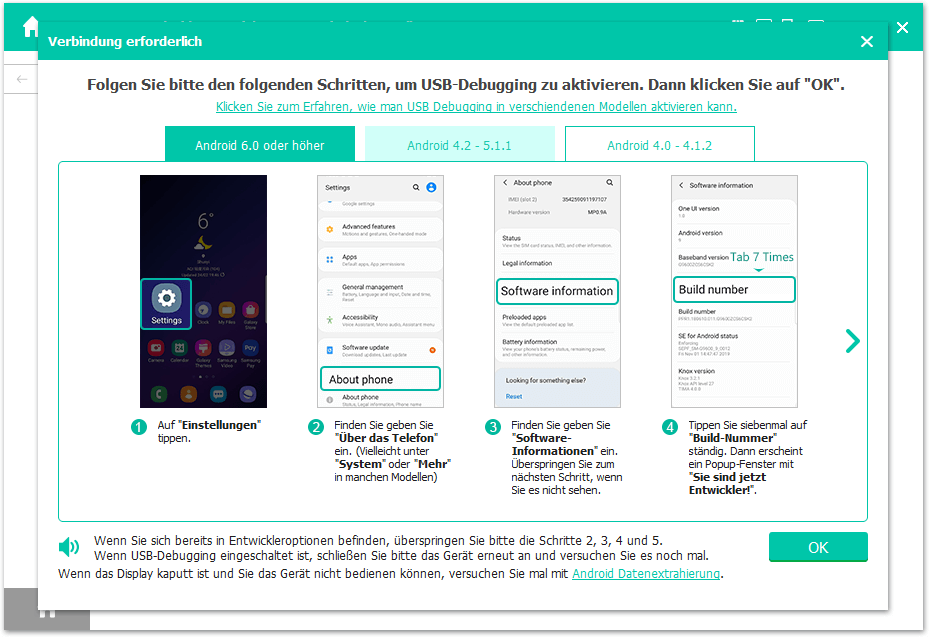
Schritt 3: Das Programm benötigt einigen nötigen Zugriff-Rechte auf dem Handy, sodass die FonePaw Software die verschiedenen Dateien in der Micro SD-Karte reibungslos scannen kann.
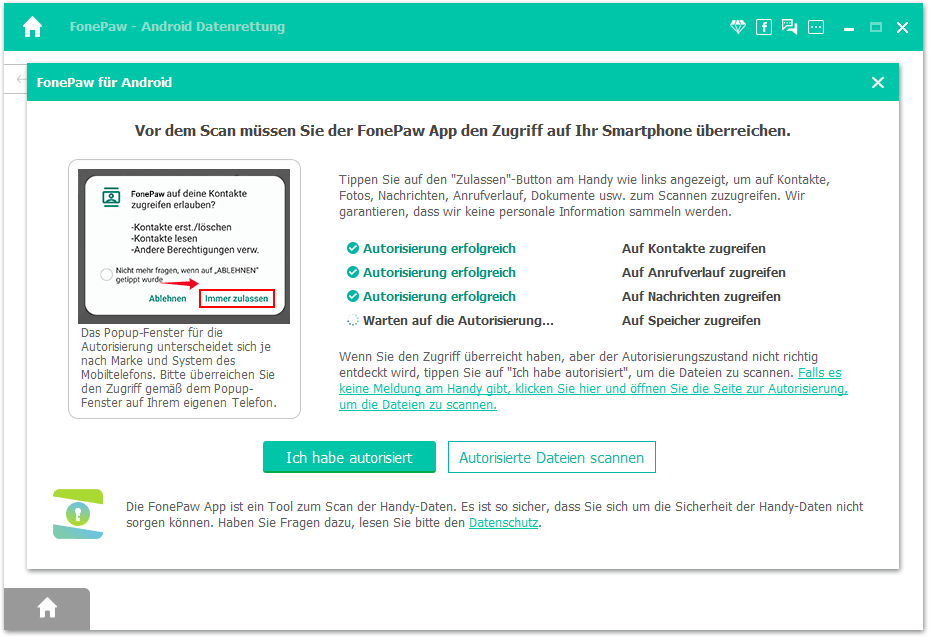
Schritt 3: Nachdem Ihr Handy mit dem Computer verbunden hat, wählen Sie die erwünschten Dateitypen aus, die Sie wiederherstellen möchten, wie Galerie, Videos, Audio und Dokumente und mehr. Und dann klicken Sie auf „Scannen“.
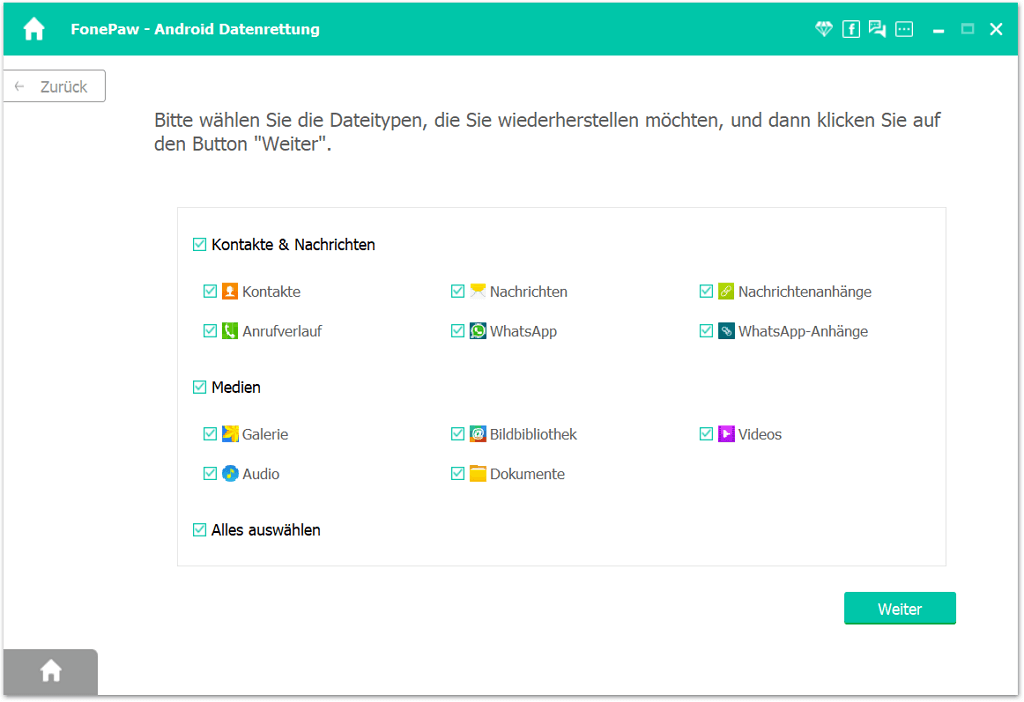
Schritt 4: Nach dem Scan überprüfen Sie die Dateien mit mehr Details. Danach markieren Sie die erwünschten Dateien und klicken Sie auf „Wiederherstellen“, um die Dateien der Micro SD-Karte auf dem Computer wiederherzustellen.
Hinweis: Wenn mit dem Scann das Programm keine erwünschten Dateien finden kann, klicken Sie auf die Option „Tiefenscan“, um die Micro SD-Karte kompletter und tiefer zu scannen. Für diesen Modus ist das Rooten (opens new window) Ihres Handys erforderlich.
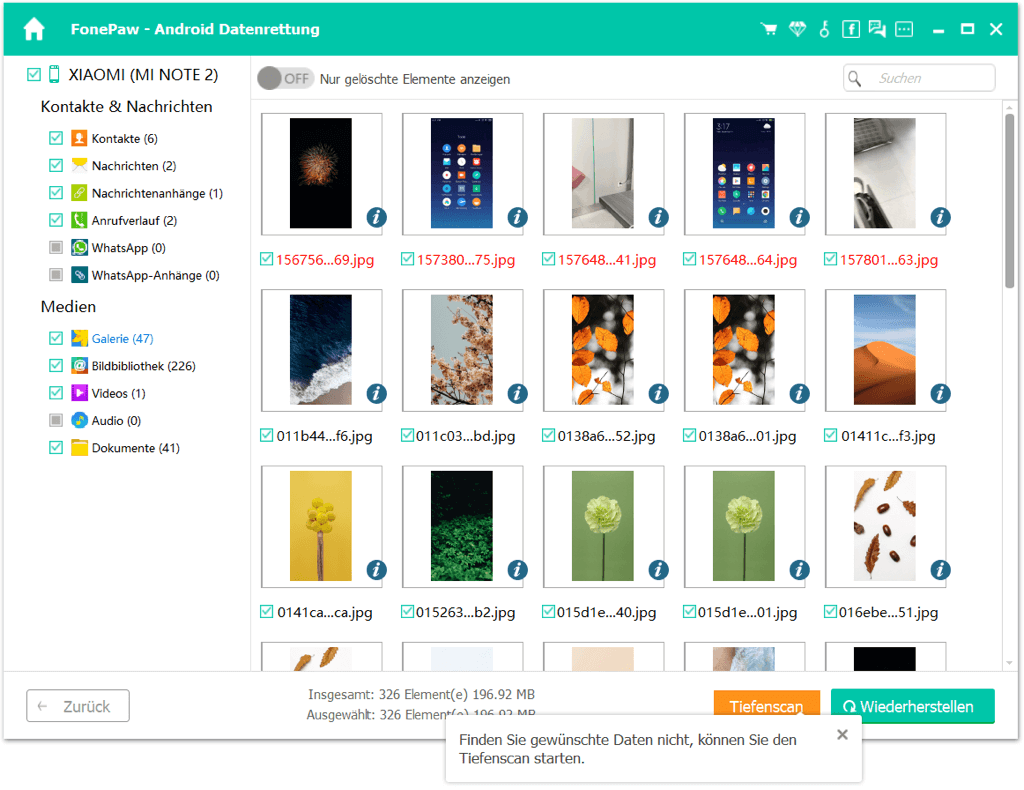
Tipp: SD-Karte formatieren ohne Datenverlust
Leider gibt es noch keine Methode, mit der man SD-Karte ohne Datenverlust formatieren kann. Aber wir können soweit wie möglich den Datenverlust vermeiden: Datensicherung der SD-Karte vor der Formatierung.
FonePaw Android Datensicherung & Wiederherstellung (opens new window)ermöglicht uns, die Dateien komplett von der SD-Karte auf dem Computer zu sichern. Es unterstützte meisten wichtigen Dateitypen, wie Kontakte, Bilder, Videos, Audio und Dokumente. Mit diesem Programm kann man die Backup-Datei öffnen und dann die bestimmten Dateien auswählen und wiederherstellen.
Im Vergleich zu dem Cloud-Backup wird FonePaw Android Datensicherung einfacher und schneller, weil man teilweise nur die erwünschten Dateien aus dem Backup wiederherstellen.
Gratis Download Gratis Download
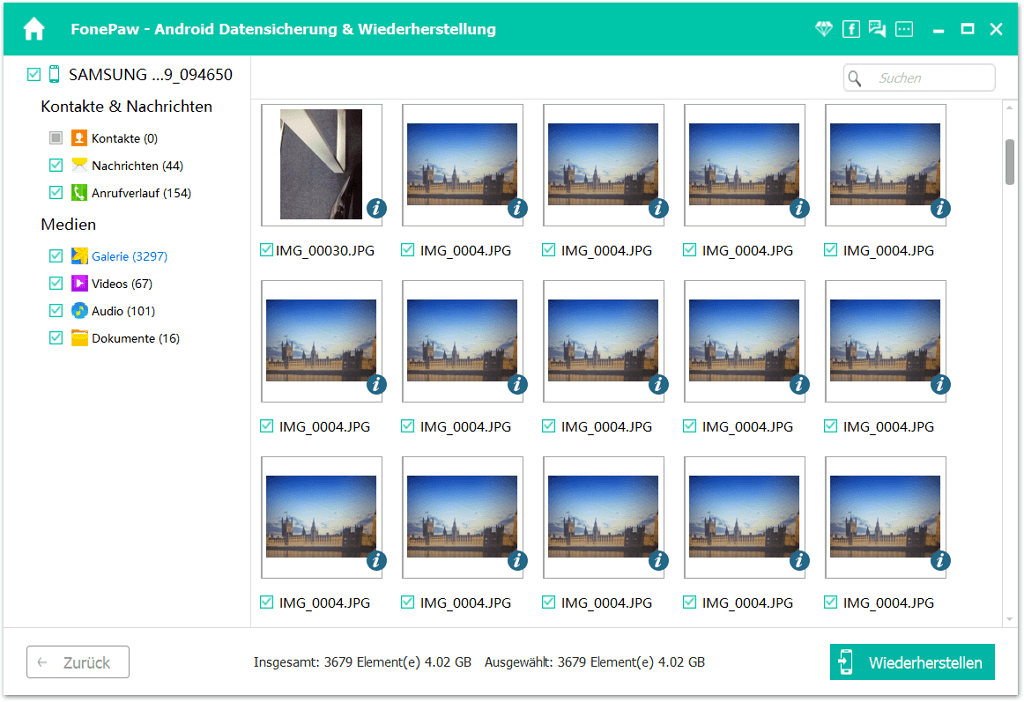
- Hot Artikel
- 5 Wege: Gelöschte Dateien wiederherstellen auf Windows 10/8/7
- Top 6 kostenlose Bildschirm-Recorder ohne Wasserzeichen
- Android: USB-Debugging aktivieren trotz Display Defekt und Daten retten
- Wie man ein Amazon Prime Video auf den PC und Mac herunterlädt und rippt
- [Kostenlos] Das beste USB-Stick-Reparieren-Tool




















